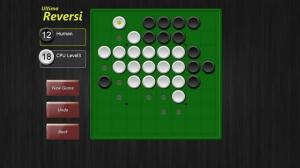Keela rea murdmise valik Windows 10 konsoolis
Windows 10 konsool on kestakeskkond, kus saate käske tippides käitada tekstipõhiseid konsoolitööriistu ja utiliite. Selle kasutajaliides on väga lihtne ja sellel pole nuppe ega graafilisi käske. Konsooli näideteks on WSL, PowerShell ja klassikaline käsuviip.
Reklaam
Kaasaegsed Windowsi versioonid võimaldavad kasutajal teksti valida ja kopeerida konsooliaknast. Vaikimisi sisaldab valik mähkimisjooni. Selle saab keelata. Saate teha valiku ristkülikukujuliseks.
Valik määratakse konkreetse otsetee jaoks, mida kasutasite konsooli eksemplari avamiseks. Nt. kui teil on mitu käsuviiba otseteed, saate määrata igaühe jaoks soovitud valikukäitumise eraldi. Nii võivad PowerShellil, WSL-il ja käsuviibal olla oma sõltumatud sätted.
See on vaikevalik Windowsi konsooliaknas, kus rea murdmise funktsioon on lubatud.

Rea murdmise valik on keelatud:

Rea murdmise valiku keelamiseks konsoolis opsüsteemis Windows 10,
- Ava uus käsurida aken, kõrgendatud käsuviip, PowerShell, või WSL.
- Paremklõpsake selle akna tiitliribal ja valige Omadused kontekstimenüüst.

- peal Valikud vahekaarti Omadused tühjendage (lülitage välja) valik Luba rea murdmise valik all Teksti valik Grupp.

- Muudatuse rakendamiseks klõpsake nuppu OK.
Keela ajutine joone murdmise valik
Selle asemel, et muuta konsooliakna või otsetee suvandit, saate rea murdmise valiku käigupealt ajutiselt keelata. Seda saab teha järgmiselt.
- Avage konsooli aken.
- Vajutage ja hoidke all klaviatuuri klahvi ALT.
- Valige konsooliakna soovitud osa.
- Valik on nüüd ristkülikukujuline.

Sa oled valmis.
Näpunäide.: Windows 10 versioonis 18298 on operatsioonisüsteemi sisseehitatud konsooli alamsüsteemis tehtud mitmeid muudatusi. Konsoolivalikus on uus vahekaart "terminal", mis võimaldab kohandada mitmeid uusi valikuid käsuviiba, PowerShelli ja WSL-i jaoks. Vaadake järgmisi arvustusi:
- Muutke Windows 10 konsooliakna terminali värve
- Muutke Windows 10 konsoolis kursori värvi
- Muutke kursori kuju Windows 10 konsoolis
Huvipakkuvad artiklid:
- Muutke Windows 10 konsooli kursori suurust
- Kinnitage administraatori käsuviip Windows 10 tegumiribale või Start
- Kasutage Windows 10 konsooli suumimiseks klahvikombinatsiooni Ctrl + hiireratas
- Laadige alla ametlik Windowsi käsuviide enam kui 250 konsoolikäsu jaoks
- Laadige alla Windows 10 käsuviiba värviskeemid
- ... ja veel!